Una página de captación es una buena forma de recopilar direcciones de correo electrónico de tus visitantes. Ofreciendo algo valioso, como una guía gratuita o un descuento, puedes conseguir su correo electrónico a cambio.
Sin embargo, sin el diseño o el mensaje adecuados, puede parecer prepotente o no captar la atención de los visitantes. Como resultado, los visitantes podrían marcharse sin registrarse.
Después de probar diferentes herramientas, descubrimos que SeedProd es la mejor opción para crear páginas de alta conversión en WordPress. Es fácil de usar, con características de arrastrar y soltar y plantillas listas que hacen que sea sencillo para cualquier persona crear una gran página.
Algunas de nuestras marcas asociadas también utilizan SeedProd para diseñar la totalidad de sus sitios, y han obtenido excelentes resultados.
Así que, si quieres crear una página de captación que realmente convierta, estás en el lugar adecuado. En este artículo, te mostraremos cómo crear una página de captación en WordPress y compartiremos consejos para hacerla más efectiva.
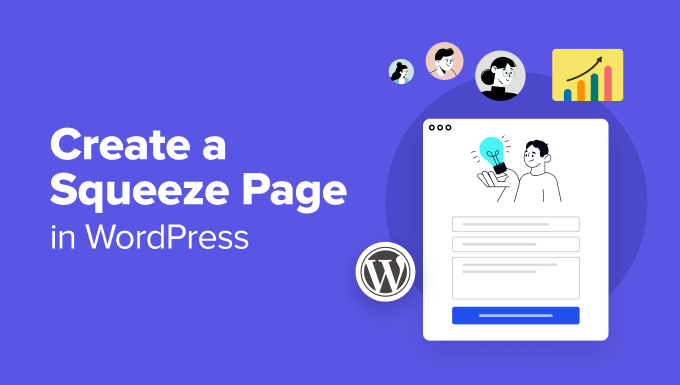
¿Qué es una página de presión?
Una página de captación (también conocida como página de clientes potenciales) es un tipo de página de destino diseñada para recopilar o captar la dirección de correo electrónico y el nombramiento de sus visitantes. A cambio, puedes ofrecer un recurso valioso, un libro electrónico, material de aprendizaje exclusivo o productos gratuitos.
A diferencia de una página de destino estándar, en la que puede tener varios objetivos, el propósito de una página de captación es conseguir que los usuarios faciliten sus direcciones de correo electrónico.
Por ejemplo, esta página de un vendedor digital anima a los usuarios a suscribirse a su boletín de información privilegiada.
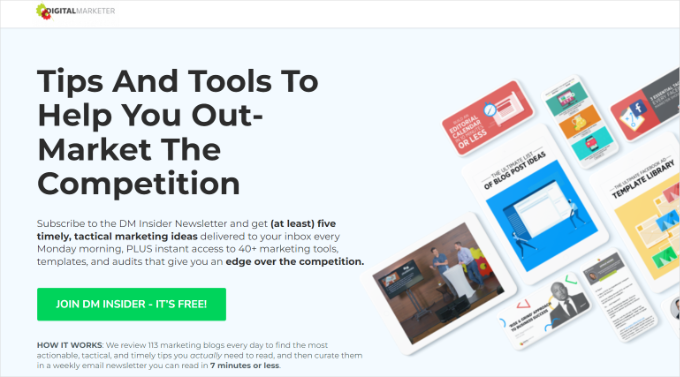
Tiene un botón de llamada a la acción claro, y la página incluye una copia clara de lo que los usuarios obtendrán a cambio. Además, el titular es llamativo y hay imágenes en la página que ayudan a captar la atención de los usuarios.
La creación de una página de captación es una forma probada de crear una lista de correo electrónico, que puede utilizar para promocionar sus productos o servicios en el futuro.
Recopilar correos electrónicos también le permite crear un boletín de noticias e informar a los suscriptores de nuevos productos, ofertas y campañas.
Con esto en mente, le mostraremos cómo crear una página de captación en WordPress. He aquí un resumen rápido de todas las cosas que cubriremos en esta guía:
Primeros pasos.
Crear una página Squeeze en WordPress
La forma más fácil de establecer una página de compresión en WordPress es mediante el uso de SeedProd. Es el mejor y más fácil maquetador de sitios web y páginas de destino de WordPress.
Algunas de nuestras marcas asociadas han diseñado sus sitios web completos utilizando esta herramienta, y ha demostrado ser una solución potente y fácil de usar para crear páginas de alta conversión. Puede obtener más información acerca de ella en nuestra reseña / valoración de SeedProd.

Para empezar, puede elegir entre diferentes plantillas de alta conversión y personalizar la página utilizando el editor de arrastrar y soltar. El plugin también se integra con herramientas populares de marketing por correo electrónico.
Además de una página minientrada, SeedProd le permite crear una página próximamente disponible, una página de error 404, una página de acceso / acceso personalizada y mucho más. Su maquetador de temas también le permite crear un tema personalizado sin necesidad de editar el código.
Tenga en cuenta que utilizaremos SeedProd Pro para este tutorial porque incluye más plantillas y opciones de personalización. Sin embargo, también hay una versión SeedProd Lite que puede utilizar de forma gratuita.
Establecer SeedProd en WordPress
En primer lugar, tendrá que instalar y activar el plugin SeedProd. Si necesitas ayuda, consulta nuestra guía sobre cómo instalar un plugin de WordPress.
Tras la activación, verás una página de bienvenida en tu escritorio de WordPress. En esta página, puede introducir la clave de licencia y hacer clic en el botón “Verificar clave”. Si no está seguro de dónde está la clave, puede encontrarla fácilmente en el área de la cuenta de SeedProd.

Después de eso, tendrá que ir a SeedProd Páginas de destino desde el panel de administrador.
Desde aquí, sólo tiene que hacer clic en el botón “+ Añadir nueva página de destino”.
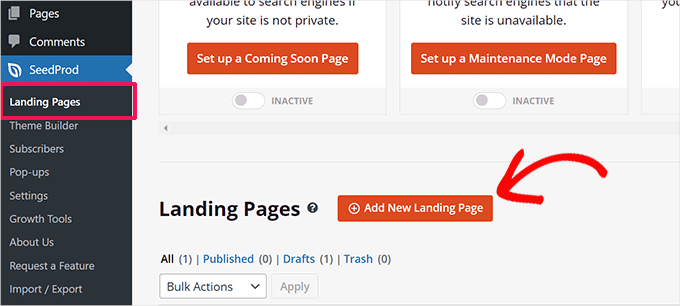
A continuación, SeedProd ofrecerá diferentes plantillas entre las que elegir.
Puede hacer clic en el filtro ‘Lead Squeeze’ de la parte superior para ver plantillas de páginas de captación.
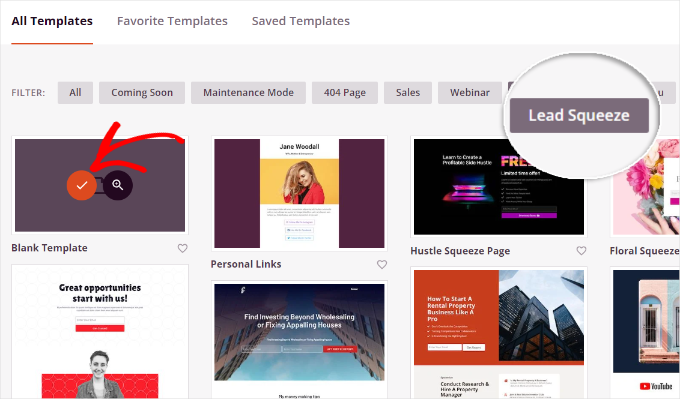
Para elegir una plantilla, basta con pasar el cursor sobre ella y hacer clic en el botón naranja.
A continuación, se abrirá una ventana emergente en la que podrá introducir un nombre y una URL para su página de captación. Una vez hecho esto, haga clic en el botón “Guardar y empezar a editar la página”.
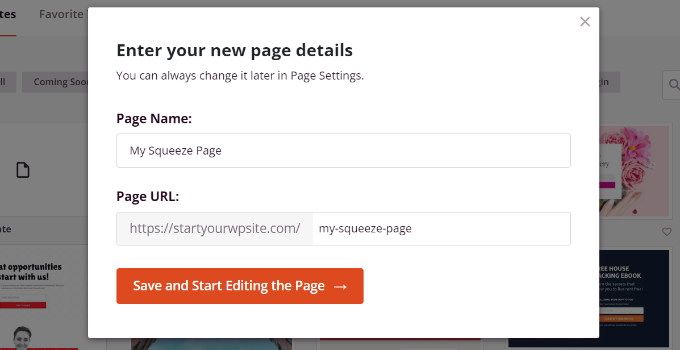
Después, verá el editor de arrastrar y soltar de SeedProd para páginas de destino.
Personalización de su página Squeeze con SeedProd
En el maquetador de páginas, puedes editar diferentes elementos de la plantilla. Por ejemplo, hay diferentes bloques para elegir.
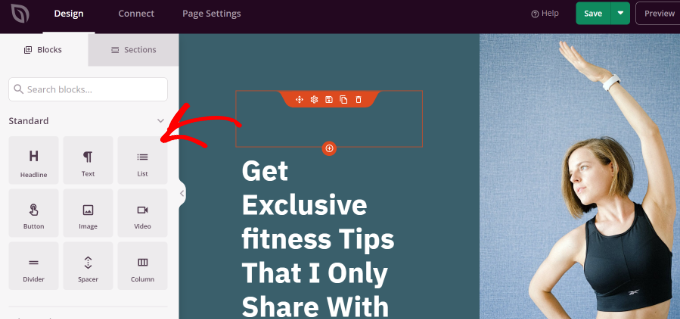
Puede añadir bloques estándar como titulares, texto, listas, botones y mucho más. O seleccionar bloques avanzados como compartir en redes sociales, cuenta atrás, mensaje / ventana emergente de vídeo, testimonios, etc.
SeedProd también le permite personalizar aún más cada elemento o bloque. Por ejemplo, si selecciona el bloque del titular, podrá editar el texto y cambiar su fuente, color y estilo.
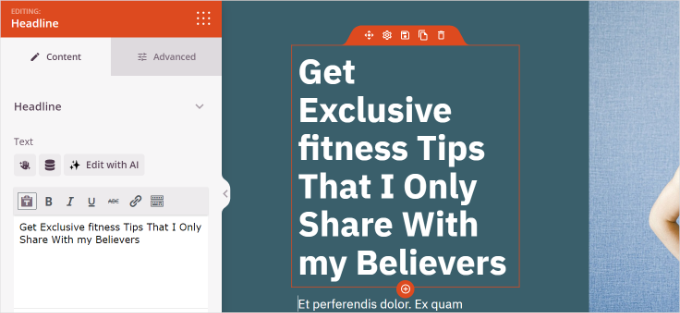
Con SeedProd, también puede utilizar la potencia de la inteligencia artificial para crear automáticamente imágenes y texto para su página. Sin embargo, ten en cuenta que la herramienta de generación de texto e imágenes IA es una extensión de pago.
Si cambia a la pestaña “Secciones”, encontrará secciones enteras para añadir a su página de captación. Por ejemplo, puede añadir cabeceras personalizadas, pies de página, botones de llamada a la acción y mucho más a su página.
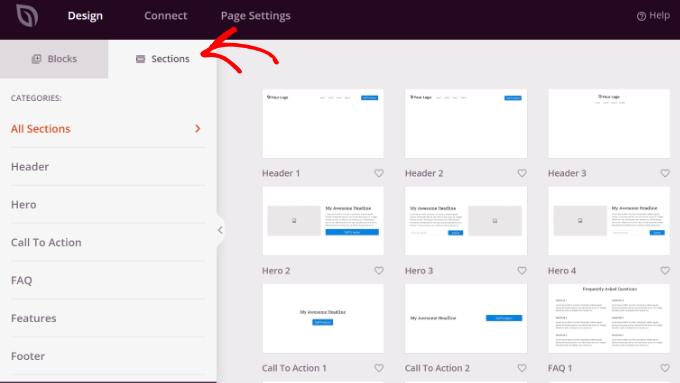
Conexión de la herramienta de marketing por correo electrónico con SeedProd
Después de personalizar la página, tendrá que conectar una herramienta de marketing por correo electrónico con SeedProd.
Para ello, cambie a la pestaña “Conectar” y verá diferentes servicios. Por ejemplo, SeedProd se integra fácilmente con ActiveCampaign, AWeber, Drip, Mailchimp, Constant Contact y más.

Sólo tiene que seguir las instrucciones que aparecen en pantalla para conectar el servicio de marketing por correo electrónico que desee con SeedProd.
Establezca los ajustes de su página de presión
A continuación, deberá dirigirse a la pestaña “Ajustes de página” de SeedProd.
Aquí puedes cambiar diferentes ajustes y publicar tu página. Por ejemplo, SeedProd le permite cambiar el título de la página, editar la meta description, añadir Google Analytics, etc.
Una vez que haya realizado los cambios, es el momento de hacer que su página de captación sea activa. Simplemente cambie el estado de la página de borrador a publicar.
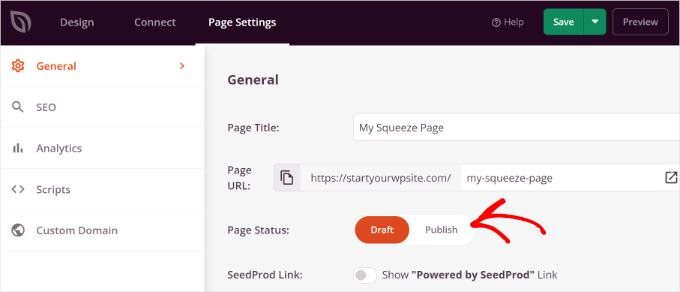
Ahora puede hacer clic en el botón “Guardar” de la parte superior y salir del maquetador de páginas de destino.
Desde aquí, simplemente visite la URL de la página de exprimido y véalo en acción.
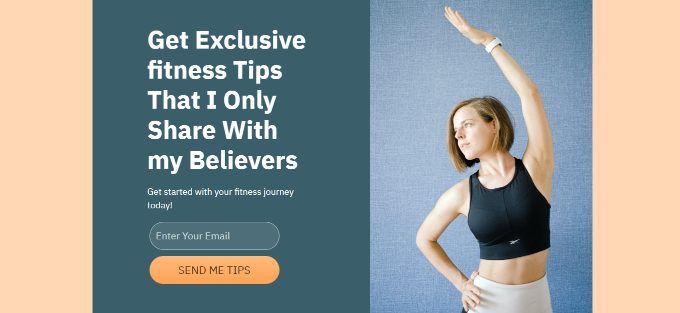
Consejo adicional: Aumente las conversiones en su página de captación de clientes
Ahora que ya sabe cómo crear una página de captación en un sitio de WordPress, puede llevarla al siguiente nivel siguiendo estos consejos para aumentar las conversiones.
1. Convertir visitantes salientes en suscriptores
¿Sabía que el 70% de los visitantes abandonan su sitio web y nunca vuelven? ¿Y si pudieras cambiar eso y aumentar las conversiones en tu página de captación?
Con la ayuda de OptinMonster, puede mostrar mensajes personalizados a los usuarios en momentos precisos y convertirlos en suscriptores. Es el mejor software de optimización de conversiones y generación de clientes potenciales del mercado.
Para más información acerca del software, marque / compruebe nuestra extensa reseña de OptinMonster.
Con la tecnología Exit-Intent, OptinMonster detectará automáticamente el comportamiento de los usuarios y mostrará un mensaje / ventana emergente justo cuando el usuario esté a punto de abandonar su página de squeeze.
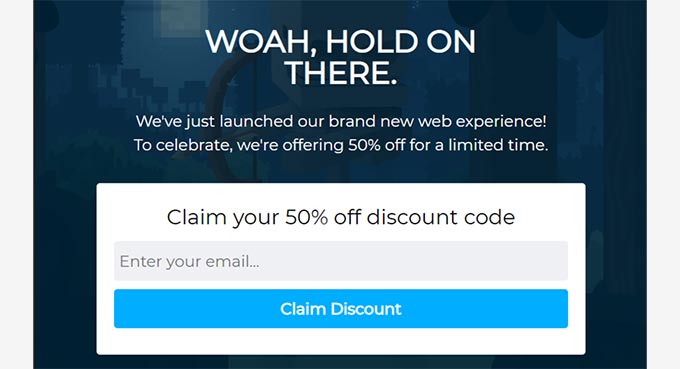
Puede obtener más información siguiendo nuestra guía sobre cómo aumentamos los suscriptores de correo electrónico en un 600% utilizando OptinMonster.
2. Conseguir que los usuarios se suscriban a avisos instantáneos
Puede añadir un botón para hacer clic y suscribirse en su página de captación y animar a los usuarios a suscribirse a los avisos instantáneos.
Losavisos instantáneos son mensajes personalizados con enlaces que puede enviar a sus suscriptores. Son ideales para hacer que la gente vuelva a su sitio, indicar su contenido e impulsar las ofertas.
Ahora, una de las mejores maneras de establecer avisos instantáneos a WordPress es mediante el uso de PushEngage. Es el mejor software de avisos instant áneos y es muy fácil de usar.
Puede obtener más información acerca del plugin en nuestra reseña / valoración de PushEngage.
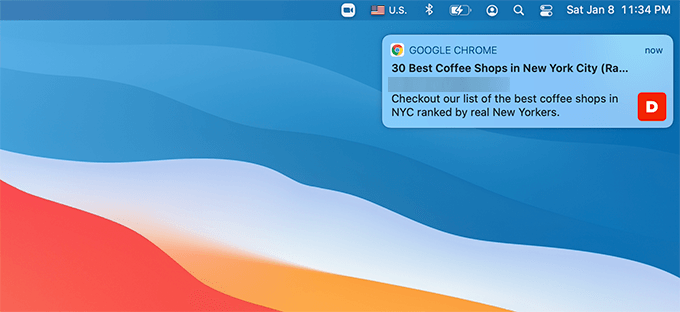
Para más información acerca de cómo establecer avisos instantáneos, consulte nuestra guía sobre cómo añadir avisos instantáneos a un sitio WordPress.
3. Aprovecha el poder de la prueba social para aumentar las conversiones
También puede utilizar la prueba social para aumentar el número de personas que envían sus direcciones de correo electrónico a una página de captación.
Por ejemplo, puede mostrar a otros usuarios suscritos a su lista de correo electrónico. Esto hace que otros visitantes se sientan más cómodos y ayuda a generar confianza.
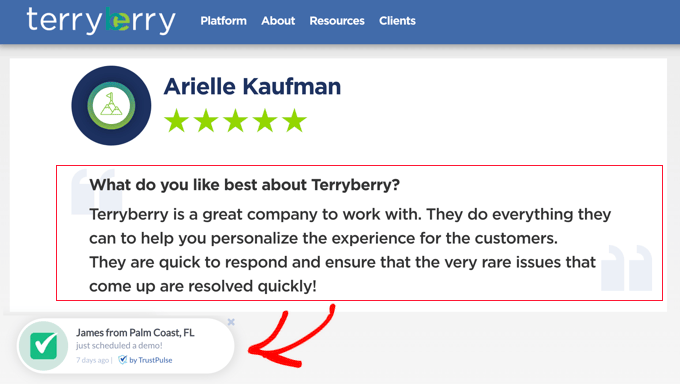
Puede consultar nuestra guía sobre cómo utilizar FOMO en su sitio de WordPress para aumentar las conversiones para obtener más información.
Esperamos que este artículo te haya ayudado a aprender cómo crear una página de squeeze en WordPress. Es posible que también desee ver nuestra guía sobre cómo añadir una cabecera personalizada, pie de página o barra lateral para cada categoría y nuestras selecciones de expertos de los mejores kits y plantillas de sitio SeedProd.
If you liked this article, then please subscribe to our YouTube Channel for WordPress video tutorials. You can also find us on Twitter and Facebook.




Have a question or suggestion? Please leave a comment to start the discussion.